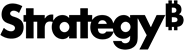Strategy ONE
Durchsuchen Sie die Ordnerstruktur in Library mit Content Erkennung
Ab MicroStrategy ONE Update 12 können Sie Ordnerinhalte umbenennen, kopieren, verschieben und löschen. Sie können auch neue Ordner und Verknüpfungen erstellen, um Ordnerinhalte zu organisieren.
Ab MicroStrategy ONE Update 11 ist die Funktion zum Durchsuchen der Ordnerstruktur in Library standardmäßig enthalten. MicroStrategy ONE Update 11 bietet außerdem Unterstützung für Library Mobile und die Möglichkeit, Inhalte über Content Erkennung zu Ihrer Bibliothek hinzuzufügen.
Beginnt in Strategy ONE Update 10 können Administratoren die Registerkarte „Inhaltserkennung“ in Library aktivieren. Mit dieser Vorschaufunktion können Benutzer Ordner durchsuchen und auf Inhalte zugreifen.
- Öffnen Sie Workstation.
-
Klicken Sie hier, um die erforderlichen Schritte zum Aktivieren dieser Vorschaufunktion in Update 10 anzuzeigen.
Auswählen Hilfe und auswählen Vorschaufunktionen.
- Klicken Sie im linken Navigationsabschnitt auf Anwendungen.
- Bearbeiten Sie die Standard Strategy Anwendung oder klicken Sie auf Neue Anwendung.
- Klicken Sie Komponenten und erweitern Seitenleiste Bereich.
- Klicken Sie auf den Umschalter, um zu aktivieren Inhaltserkennung Komponente.
- Erweitern Sie in Library den linken Navigationsbereich.
- Klicken Sie Inhaltserkennung um ein Projekt auszuwählen und seine Ordnerstruktur zu durchsuchen.
- Klicken Sie mit der rechten Maustaste auf einen Inhalt und wählen Sie eine Option, um den Inhalt zu Library hinzuzufügen, den Inhalt als Favorit festzulegen, den Inhalt einer persönlichen Gruppe hinzuzufügen oder Objektverwaltung wie Umbenennen, Kopieren, Verschieben oder Löschen durchzuführen.
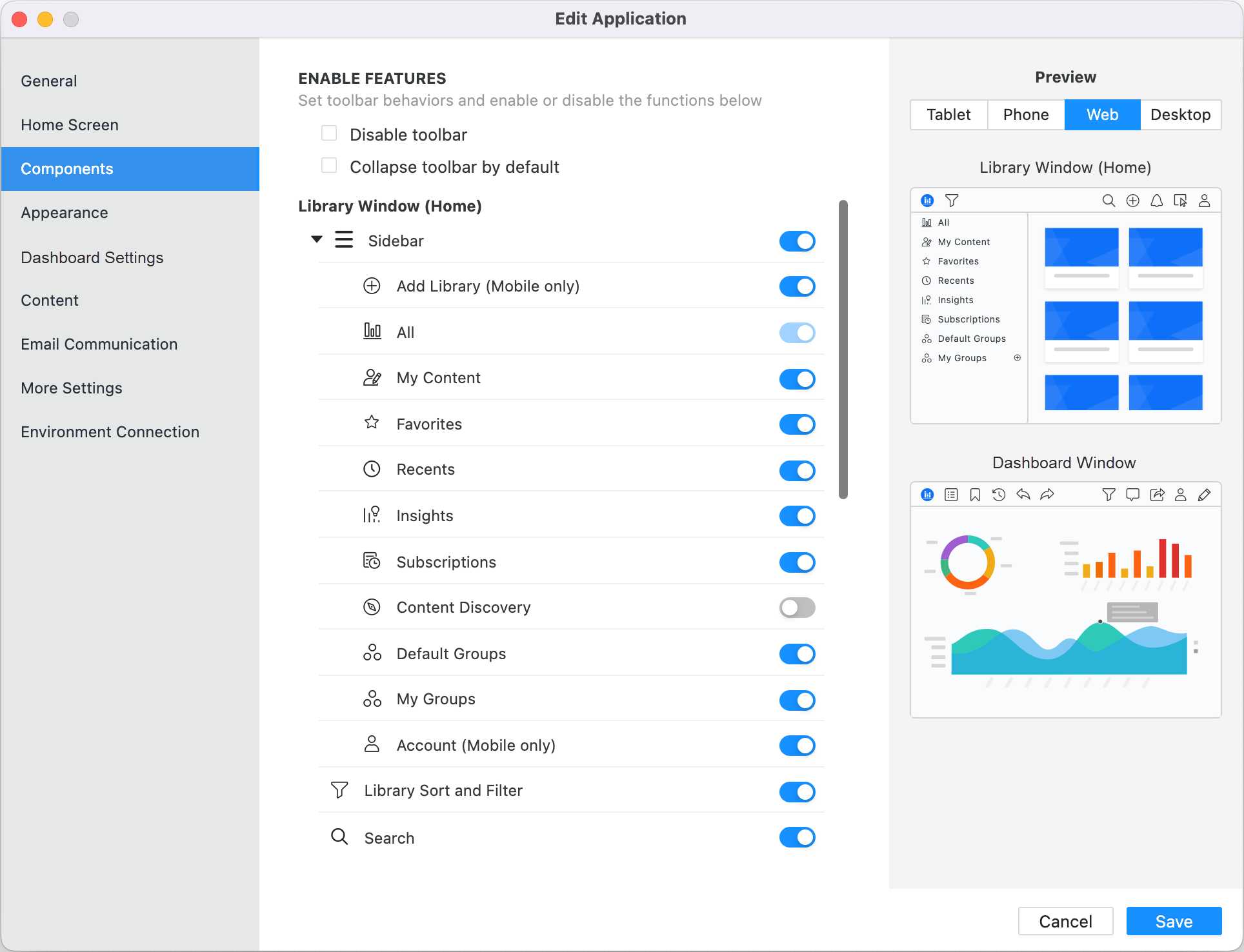
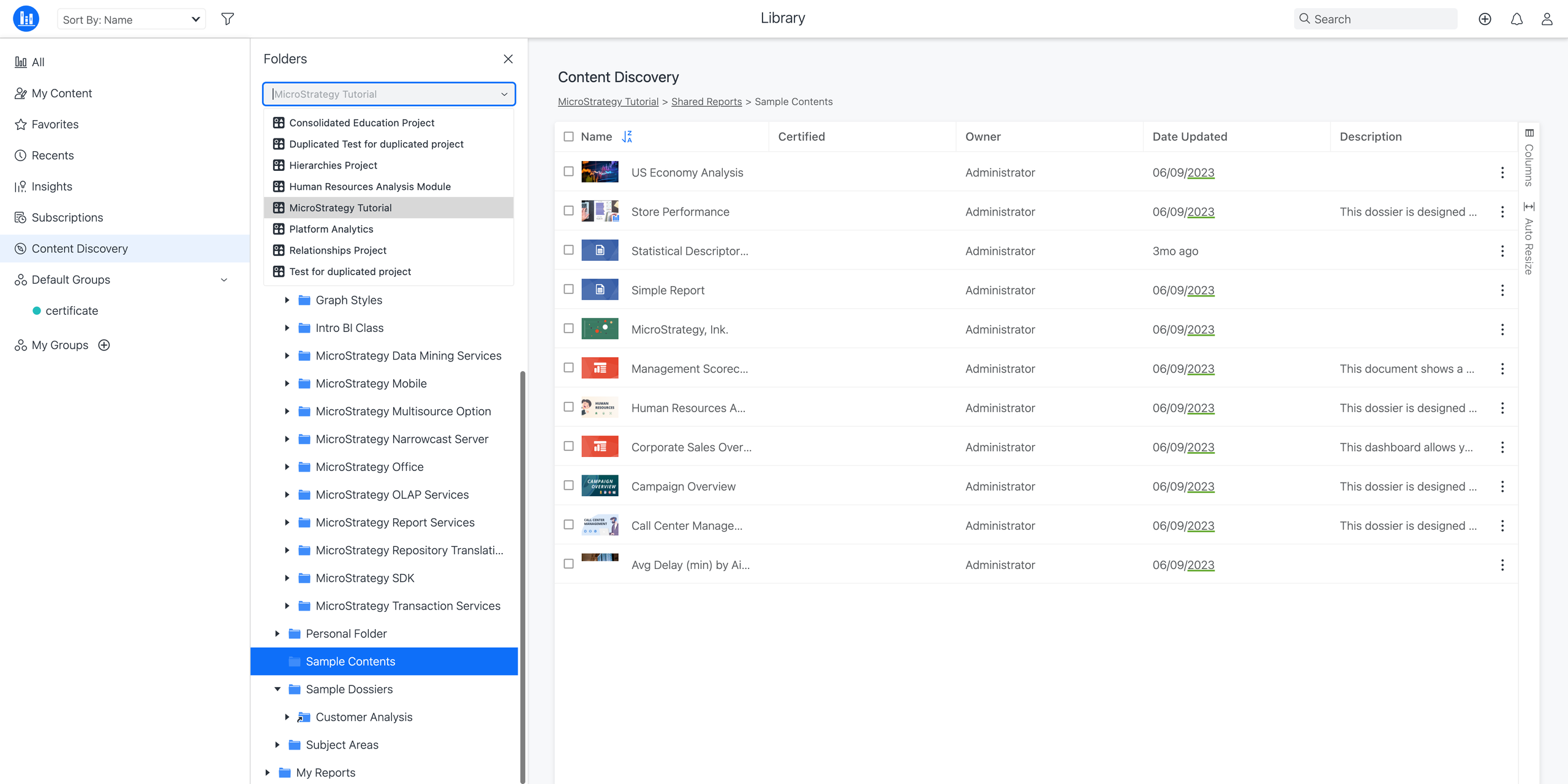
Problembehebung
Warum fehlen mir Optionen zum Erstellen von Ordnern, Verknüpfungen oder zum Umbenennen, Kopieren, Verschieben und Löschen von Objekten?
Stellen Sie sicher, dass Benutzer über die erforderlichen Privilegien und Zugriffssteuerungslisten (ACLs) zum Verwalten von Objekten verfügen.
Die erforderlichen Privilegien für verschiedene Aktionen sind unten aufgeführt.
-
Ordner erstellen
Neuen Ordner erstellen
-
Verknüpfungen erstellen
Verknüpfung zu Objekten erstellen
-
Objekte umbenennen
Web verwalten Objekte
Anwendungsobjekte erstellen
-
Objekte kopieren
Web verwalten Objekte
Anwendungsobjekte erstellen
Web - In Persönliche Berichte speichern (wenn sich das Ziel im Ordner „Meine Berichte“ befindet)
Web - Unter freigegebenen Berichten speichern (wenn sich das Ziel im Ordner „Freigegebene Berichte“ befindet)
-
Objekte verschieben
Web verwalten Objekte
Anwendungsobjekte erstellen
Web - Speichern in Persönliche Berichte (wenn sich das Ziel im Ordner „Meine Berichte“ befindet)
Web - Speichern unter Freigegebene Berichte (wenn sich das Ziel im Ordner „Freigegebene Berichte“ befindet)
-
Objekte löschen
Web verwalten Objekte
Unten sind die erforderlichen ACLs für verschiedene Aktionen aufgeführt.
-
Ordner erstellen
Lese- und Schreibzugriff für den übergeordneten Ordner
-
Verknüpfungen erstellen
Lese- und Schreibzugriff für den Ordner
-
Objekte umbenennen
Lese- und Schreibzugriff für das Objekt
-
Objekte kopieren
Lese- und Schreibzugriff für das Objekt
Lese- und Schreibzugriff für den Zielordner
-
Objekte verschieben
Lese- und Schreibzugriff für das Objekt
Lese- und Schreibzugriff für den Quellordner
Lese- und Schreibzugriff für den Zielordner
-
Objekte löschen
Warum tritt beim Verschieben eines Objekts ein Fehler auf?
Stellen Sie sicher, dass sich an dem Speicherort, an dem das Objekt verschoben wird, kein Objekt mit demselben Namen befindet.
Warum können nicht mehr als 100 Objekte ausgewählt werden?
Aktionen wie Verschieben, Kopieren und Löschen können jeweils nur auf 100 Objekte gleichzeitig angewendet werden.